ppt文档使用技巧
88个超级经典实用的PPT小技巧
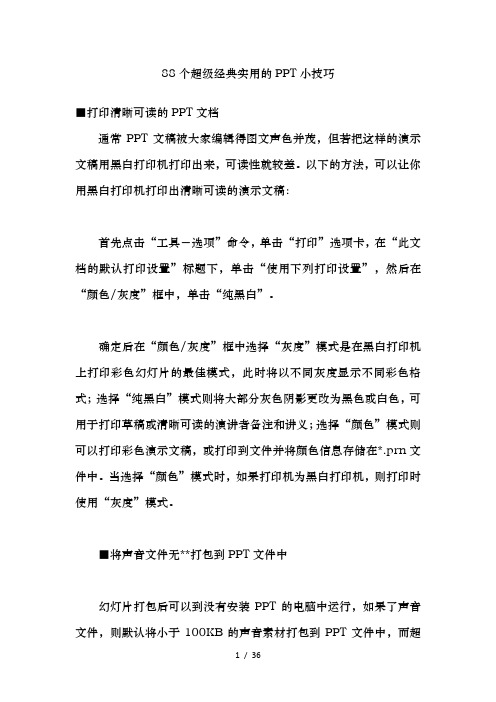
88个超级经典实用的PPT小技巧■打印清晰可读的PPT文档通常PPT文稿被大家编辑得图文声色并茂,但若把这样的演示文稿用黑白打印机打印出来,可读性就较差。
以下的方法,可以让你用黑白打印机打印出清晰可读的演示文稿:首先点击“工具-选项”命令,单击“打印”选项卡,在“此文档的默认打印设置”标题下,单击“使用下列打印设置”,然后在“颜色/灰度”框中,单击“纯黑白”。
确定后在“颜色/灰度”框中选择“灰度”模式是在黑白打印机上打印彩色幻灯片的最佳模式,此时将以不同灰度显示不同彩色格式;选择“纯黑白”模式则将大部分灰色阴影更改为黑色或白色,可用于打印草稿或清晰可读的演讲者备注和讲义;选择“颜色”模式则可以打印彩色演示文稿,或打印到文件并将颜色信息存储在*.prn文件中。
当选择“颜色”模式时,如果打印机为黑白打印机,则打印时使用“灰度”模式。
■将声音文件无**打包到PPT文件中幻灯片打包后可以到没有安装PPT的电脑中运行,如果了声音文件,则默认将小于100KB的声音素材打包到PPT文件中,而超过该大小的声音素材则作为独立的素材文件。
其实我们可以通过设置就能将所有的声音文件一起打包到PPT文件中。
方法是:单击“工具-选项-常规”,将“声音文件不小于100KB”改大一点,如“50000KB”(最大值)就可以了。
■PPT编辑放映两不误能不能一边播放幻灯片,一边对照着演示结果对幻灯进行编辑呢?答案是肯定的,只须按住Ctrl不放,单击“幻灯片放映”菜单中的“观看放映”就可以了,此时幻灯片将演示窗口缩小至屏幕左上角。
修改幻灯片时,演示窗口会最小化,修改完成后再切换到演示窗口就可看到相应的效果了。
■将PPT演示文稿保存为图片大家知道保存幻灯片时通过将保存类型选择为“W eb页”可以将幻灯片中的所有图片保存下来,如果想把所有的幻灯片以图片的形式保存下来该如何操作呢?打开要保存为图片的演示文稿,单击“文件-另存为”,将保存的文件类型选择为“JPEG文件交换格式”,单击“保存”按钮,此时系统会询问用户“想导出演示文稿中的所有幻灯片还是只导出当前的幻灯片?”,根据需要单击其中的相应的按钮就可以了。
ppt制作方法和使用技巧
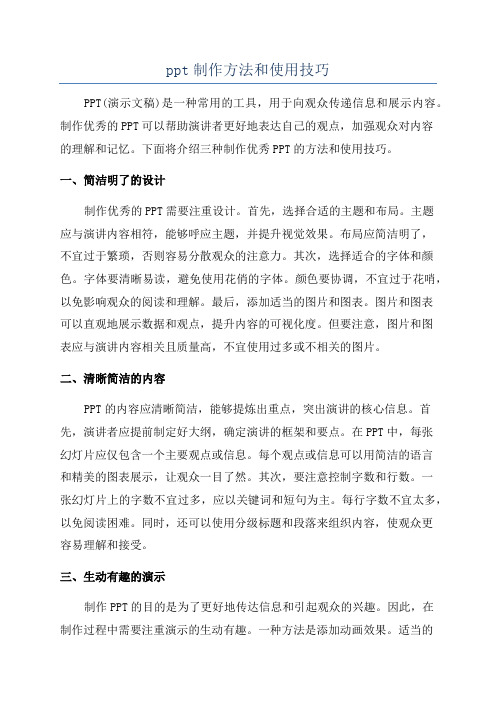
ppt制作方法和使用技巧PPT(演示文稿)是一种常用的工具,用于向观众传递信息和展示内容。
制作优秀的PPT可以帮助演讲者更好地表达自己的观点,加强观众对内容的理解和记忆。
下面将介绍三种制作优秀PPT的方法和使用技巧。
一、简洁明了的设计制作优秀的PPT需要注重设计。
首先,选择合适的主题和布局。
主题应与演讲内容相符,能够呼应主题,并提升视觉效果。
布局应简洁明了,不宜过于繁琐,否则容易分散观众的注意力。
其次,选择适合的字体和颜色。
字体要清晰易读,避免使用花俏的字体。
颜色要协调,不宜过于花哨,以免影响观众的阅读和理解。
最后,添加适当的图片和图表。
图片和图表可以直观地展示数据和观点,提升内容的可视化度。
但要注意,图片和图表应与演讲内容相关且质量高,不宜使用过多或不相关的图片。
二、清晰简洁的内容PPT的内容应清晰简洁,能够提炼出重点,突出演讲的核心信息。
首先,演讲者应提前制定好大纲,确定演讲的框架和要点。
在PPT中,每张幻灯片应仅包含一个主要观点或信息。
每个观点或信息可以用简洁的语言和精美的图表展示,让观众一目了然。
其次,要注意控制字数和行数。
一张幻灯片上的字数不宜过多,应以关键词和短句为主。
每行字数不宜太多,以免阅读困难。
同时,还可以使用分级标题和段落来组织内容,使观众更容易理解和接受。
三、生动有趣的演示制作PPT的目的是为了更好地传达信息和引起观众的兴趣。
因此,在制作过程中需要注重演示的生动有趣。
一种方法是添加动画效果。
适当的动画效果可以使幻灯片更生动,增强视觉效果,吸引观众的注意力。
但要注意,动画效果的使用应适度,不宜过多,以免影响观众对主要内容的理解。
另外,可以添加音频或视频。
音频和视频可以在幻灯片中添加一些生动的情境和示例,帮助观众更好地理解和记忆内容。
但同样要注意适度使用,避免影响演讲的主要内容。
在使用PPT进行演示时,演讲者还应注意以下几点:首先,熟悉PPT 的使用方法。
掌握PPT的基本操作和快捷键,能够快速切换幻灯片和调整幻灯片的布局和设计。
office使用技巧大全之——--PPT(power-point)使用技巧【创意版】.【创意版】.pptx

121212121212
精品文档
1
1. 保护你的PowerPoint演示文稿
2. 重复上一动作(F4键)
3. 更改 Undo 的次数
4. 幻灯片自动更新日期与时间
5. 让文字闪烁不停
6. 计算字数、段落
7. 放映时指定跳到某张幻灯片
8. 放映时进到下一张幻灯片
9. 放映时退到上一张幻灯片
精品文档
7
精品文档
8
4.幻灯片自动更新日期与时间
如果想实现自动更新日期与时间,可以进行下 述操作:单击“视图→页眉与页脚”命令,在打开的
对 话框中选择"幻灯片",选中"日期与时间",选择“ 自动更新“,则每次打开文件,系统会自动更新日
期与时间。
精品文档
9
精品文档
10
假如想在幻灯片的任何位置上添加日期、时间, 可按下列步骤进行:
1.切换到“幻灯片浏览”视图,幻灯片左下方会出 现一个查看切换方式的小图标。 2.单击想查看的幻灯片下方的图标,PPT就会对该 张幻灯片演示一遍切换效果。
幻灯片浏览视图
精品文档
30
16.人工设置幻灯片放映时间间距
1、选择要设置时间的幻灯片。 2、选择“幻灯片放映/幻灯片切换”命令,打开对话框。 3、选择“换页方式” 栏下的“每隔”选项,在下方框中输入 希望幻灯片在屏幕上出现的秒数。
在幻灯片上,定位占位符或文本框内的插入点。 点击“插入→日期和时间”,系统弹出“日期和时 间”对话框,用户可以选择自己喜欢的时间格式。 选完以后单击“确定”就可以了。
精品文档
11
5.让文字闪烁不停
在PowerPoint中可以利用“自定义动画”来 制
高效的PPT演示文稿排版技巧

高效的PPT演示文稿排版技巧在当今的职场和学术领域,PPT 演示文稿已经成为了一种不可或缺的沟通工具。
无论是项目汇报、商务提案还是学术报告,一份设计精良、排版高效的 PPT 都能够大大增强信息传达的效果,吸引观众的注意力,提升演讲者的影响力。
然而,要制作出一份优秀的 PPT 并非易事,其中排版是至关重要的一环。
接下来,我将为您详细介绍一些高效的 PPT 演示文稿排版技巧,帮助您提升 PPT 的质量和效果。
一、页面布局1、选择合适的比例在开始制作 PPT 之前,首先要确定页面的比例。
常见的比例有 4:3 和 16:9,目前 16:9 的宽屏比例更为流行,因为它更符合现代显示屏的尺寸,能够呈现出更宽广、更具视觉冲击力的效果。
但在某些特定场合,如老式投影仪或需要与特定文档格式兼容时,4:3 的比例可能更为合适。
2、合理划分区域一个页面可以大致划分为标题区、内容区和页脚区。
标题区应简洁明了,突出主题;内容区是展示主要信息的地方,要保证足够的空间和清晰的布局;页脚区可以用来放置页码、日期等辅助信息。
3、保持页面平衡页面的元素分布要均衡,避免出现一侧过重或过轻的情况。
可以通过调整图片、文字的大小和位置来实现视觉上的平衡。
二、文字排版1、控制字体和字号选择简洁清晰的字体,避免使用过于花哨或难以辨认的字体。
一般来说,标题使用较大的字号(如 36 号以上),以突出重点;正文使用较小的字号(如24 32 号),便于阅读。
同时,要注意字体的一致性,整个 PPT 中尽量不要使用过多的字体种类。
2、行间距和段间距适当的行间距和段间距可以增强文字的可读性。
行间距一般设置为15 倍或 2 倍行距,段间距可以根据内容的逻辑关系进行调整,使段落之间有明显的区分。
3、文字颜色文字颜色要与背景形成鲜明对比,以确保清晰可读。
通常,深色背景搭配浅色文字,浅色背景搭配深色文字。
避免使用过于鲜艳或刺眼的颜色。
三、图片排版1、图片质量选用高清晰度、高质量的图片,避免使用模糊、失真的图片。
2024年PowerPoint使用技巧

PowerPoint使用技巧Word文档快速转换为PowerPoint文稿1、字的出现与讲演同步为使字与旁白一起出现,可以采用“自定义动作”中按字母形式的向右擦除。
但若是一大段文字,字的出现速度还是太快。
这时可将这一段文字分成一行一行的文字块,甚至是几个字一个字块,再分别按顺序设置每个字块中字的动画形式为按字母向右擦除,并在时间项中设置与前一动作间隔一秒到三秒,就可使文字的出现速度和旁白一致了。
2、长时间闪烁字体的制作在中也可制作闪烁字,但PowerPoint中的闪烁效果也只是流星般地闪一次罢了。
要做一个可吸引人注意的连续闪烁字,可以这样做:在文本框中填入所需字,处理好字的格式和效果,并做成快速或中速闪烁的图画效果,复制这个文本框,根据想要闪烁的时间来确定粘贴的文本框个数,再将这些框的位置设为一致,处理这些文本框为每隔一秒动作一次,设置文本框2、在动作后消失,这样就成功了。
3、目录式的跳转利用字的跳转功能,可以建立页漂亮的目录。
设置跳转时,建议不要设置字体的动作,而要设置字所在的边框的动作。
这样既可以避免使字带有下划线,又可以使字色不受母板影响。
具体操作为选中字框,单击右键,选劝动作设置”项,链接到所要跳转的页面。
4、为什么有的文件特别大同样是一份六十页,四十张左右图片的文件,一个是4M左右,一个却近50M,这是怎么回事呢?经仔细检查,原来是因为一个用BMP图片,一个用JPG格式的图片。
在该文件中,由于原图片较大(A3纸大小),存成BMP格式的作者,看一个文件就4M左右,就将其在图片编辑器中缩了16倍(长宽各为原来的25%),结果BMP文件仅为200K左右。
而用JPG格式的作者,看每个图片文件只不过120K 左右,就直接在文件中插入,结果一个PowerPoint文件中存一个JPG图片,其大小就变成了47M。
所以用大小适中的BMP图片,可以使你做的文件不至于太大。
5、异地声音正常播放在PowerPoint文档中插入了声音,有时到其他计算机上不能正常播放,这是由于插入的声音对象含有盘符和路径,而在其他计算机上路径不一致,所以不能正常播放。
PPT软件的基本功能及使用技巧
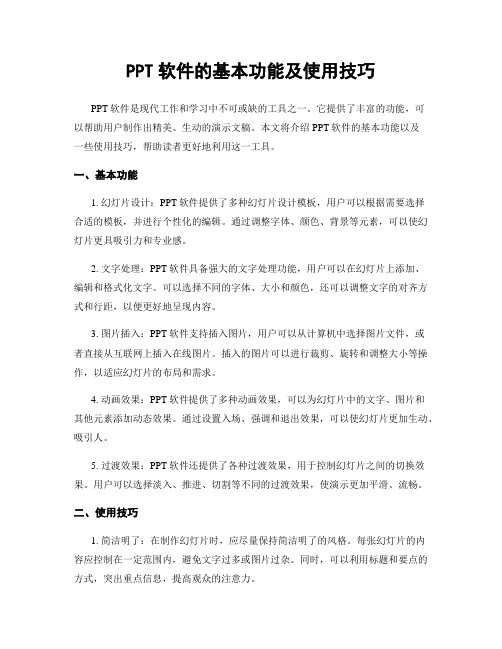
PPT软件的基本功能及使用技巧PPT软件是现代工作和学习中不可或缺的工具之一。
它提供了丰富的功能,可以帮助用户制作出精美、生动的演示文稿。
本文将介绍PPT软件的基本功能以及一些使用技巧,帮助读者更好地利用这一工具。
一、基本功能1. 幻灯片设计:PPT软件提供了多种幻灯片设计模板,用户可以根据需要选择合适的模板,并进行个性化的编辑。
通过调整字体、颜色、背景等元素,可以使幻灯片更具吸引力和专业感。
2. 文字处理:PPT软件具备强大的文字处理功能,用户可以在幻灯片上添加、编辑和格式化文字。
可以选择不同的字体、大小和颜色,还可以调整文字的对齐方式和行距,以便更好地呈现内容。
3. 图片插入:PPT软件支持插入图片,用户可以从计算机中选择图片文件,或者直接从互联网上插入在线图片。
插入的图片可以进行裁剪、旋转和调整大小等操作,以适应幻灯片的布局和需求。
4. 动画效果:PPT软件提供了多种动画效果,可以为幻灯片中的文字、图片和其他元素添加动态效果。
通过设置入场、强调和退出效果,可以使幻灯片更加生动、吸引人。
5. 过渡效果:PPT软件还提供了各种过渡效果,用于控制幻灯片之间的切换效果。
用户可以选择淡入、推进、切割等不同的过渡效果,使演示更加平滑、流畅。
二、使用技巧1. 简洁明了:在制作幻灯片时,应尽量保持简洁明了的风格。
每张幻灯片的内容应控制在一定范围内,避免文字过多或图片过杂。
同时,可以利用标题和要点的方式,突出重点信息,提高观众的注意力。
2. 利用图表:PPT软件支持插入各种图表,如柱状图、折线图、饼图等。
通过图表的使用,可以清晰地展示数据和趋势,使观众更容易理解和记忆。
在插入图表时,要注意选择合适的类型,并进行必要的数据标注和说明。
3. 视觉效果:PPT软件提供了丰富的视觉效果,如渐变、阴影、3D效果等。
适当地运用这些效果,可以增加幻灯片的美感和吸引力。
但要注意不要过度使用,以免分散观众的注意力。
4. 制作动画:动画效果是PPT软件的一大特点,可以使演示更加生动有趣。
PPT使用技巧大全
PPT使用技巧大全1. 两幅图片同时动作Power Point的动画效果比较多,但图片只能一幅一幅地动作。
如果你有两幅图片要一左一右或一上一下地向中间同时动作,可就麻烦了。
其实办法还是有的,先安置好两幅图片的位置,选中它们,将之组合起来,成为”一张图片"。
接下来将之动画效果设置为”左右向中间收缩”,现在请看一看,是不是两幅图片同时动作了?2。
滚动文本框的制作右击工具栏打开”控件工具箱”,再点击文本框,而后从"属性"里面把滚动条打开,在TEXT里面输入文本框的内容.(完成)还可以通过”其他控件"中的SHOCKWAVE FLASH OBJECT 实现PPT中加入FLASH。
3。
轻松隐藏部分幻灯片对于制作好的power point幻灯片,如果你希望其中的部分幻灯片在放映时不显示出来,我们可以将它隐藏.方法是:在普通视图下,在左侧的窗口中,按Ctrl,分别点击要隐藏的幻灯片,点击鼠标右键弹出菜单选“隐藏幻灯片”。
如果想取消隐藏,只要选中相应的幻灯片,再进行一次上面的操作即可.4。
在PPT演示文稿内复制幻灯片要复制演示文稿中的幻灯片,请先在普通视图的“大纲”或“幻灯片”选项中,选择要复制的幻灯片。
如果希望按顺序选取多张幻灯片,请在单击时按Shift 键;若不按顺序选取幻灯片,请在单击时按Ctrl键。
然后在“插入”菜单上,单击“幻灯片副本”,或者直接按下“Ctrl+shift+D”组合键,则选中的幻灯片将直接以插入方式复制到选定的幻灯片之后.5. Power point自动黑屏在用Power point展示课件的时候,有时需要学生自己看书讨论,这时为了避免屏幕上的图片影响学生的学习注意力可以按一下“B”键,此时屏幕黑屏。
学生自学完成后再接一下“B”键即可恢复正常。
按“W”键也会产生类似的效果。
6. 将幻灯片发送到word文档1、在Power point中打开演示文稿,然后在“文件”菜单上,指向“发送”,再单击“Microsoft Word”。
PPT的使用技巧大全
PPT的使用技巧1、快速放映:无需点击菜单栏中“观看放映”选项,直接按F5 键,幻灯片就开始放映。
2、快速停止放映:除了按“ESC”键外还可以按“-”键,快速停止放映。
3、任意进到第n 张幻灯片:在放映中如果你想回到或进到第n 张幻灯片,怎样操作能快速实现?此时你只要按数字n,再同时按“+”和回车键,就可以实现。
4、快速显示黑屏,或从黑屏返回到幻灯片放映:在放映中如果你想显示黑屏,此时你只要按一下B 或者“.”键,就可以实现。
此时再重复按一下B 或者“.”键,又可从黑屏返回到幻灯片放映。
5、显示白屏,或从白屏返回到幻灯片放映:按W或者“,”键,就可以从放映状态切换到显示白屏,再重复按一下W或者“,”键,又可从白屏返回到幻灯片放映。
6、隐藏和显示鼠标指针:放映时鼠标指针老是出现在画面上可能会让人感觉不舒服,此时按CTRL+H就可以隐藏鼠标指针;反过来按CTRL+A 隐藏的鼠标指针又会重现。
7、返回到第一张幻灯片:你只要同时按住鼠标的左右键2秒以上,就可以从任意放映页面快速返回到第一张幻灯片。
8、暂停或重新开始自动幻灯片放映:对于自动放映的幻灯片,如果你想暂停或者重新开始自动放映,此时只要按S或者“+”键就可以实现。
9、放映过程中也可以在幻灯片上书写:a)在幻灯片的放映过程中,有可能要在幻灯片上写写划划,例如画一幅图表或者在字词下面划线加注重号。
这时可以利用PPT所拥有的虚拟注释笔,在作演示的同时也可以在幻灯片上作标记。
b)使用注释笔方法:首先在幻灯片放映窗口中单击鼠标右键,出现图5,再依次选择“指针选项”、“绘图笔”即可,用画笔完成所需动作之后,再按ESC 键退出绘图状态。
10、在幻灯片放映过程中显示快捷方式:在放映PPT 幻灯片时如果你忘记了快速快捷方式,你只需按下F1(或SHIFT+?),就会出现一个帮助窗口,参照其中的内容。
11、在PPT当中把图片裁剪成任意的形状:首先利用“绘图”工具栏画一个想要裁剪的图形,如椭圆。
ppt制作方法和使用技巧(优秀3篇)
ppt制作方法和使用技巧(优秀3篇)超实用的10个PPT技巧篇一1在PPT中加入公司LOGO(1)执行“视图-母版-幻灯片母版”这一命令;(2)在“幻灯片母版视图”中,单击“插入”菜单下的“图片”,选择“来自文件”,将Logo放在合适的位置上(公司Logo可以进行修改设置);(3)关闭母版视图,返回到普通视图后,我们就能在PPT的每一页上看到公司LOGO了。
2在PPT中插入flash动画(1)点击"视图”-“工具栏”-“控件工具箱”里点击“其他控件”,在弹出的下拉列表里选择“shockwave flash object”;(2)此时鼠标会变成一个十字架,按住左键画一个范围,这个范围就是我们播放flash动画的窗口。
(3)画完后右键点击此框,在弹出的菜单里点击“属性”,然后在弹出的窗口里“movie”一栏填入你要插入的flash的文件名就可以啦。
注意:插入的flash动画需要swf格式的,文件名最好不要用中文。
另外,在插入之前先把ppt和flash放在同一个文件夹里。
3快速调用其他PPT在进行演示文档的`制作时,我们有时需要用到以前制作的文档中的幻灯片或是要调用其他可以利用的幻灯片,那怎么才能快速复制到当前的幻灯片中呢?(1)单击“插入”菜单下的“幻灯片(从文件)”命令;(2)在弹出的“幻灯片器”话框中单击浏览,选择要调用的文档;(3)选中需要插入的幻灯片,选中“保留源格式”,单击“插入”,如果需要插入列表中所有的幻灯片,直接点击“全部插入”即可;这样就可以快速调用其他PPT文档了。
4制作滚动文本在PPT中,有时因显示文本内容较多,这就需要我们要制作成滚动文本。
(1)点击“视图”-“工具栏”-“控件箱”(3)在“文字框”上右击鼠标,选择快捷菜单中的“属性”命令,弹出“文字框”属性窗口,在属性窗口中对文字框的一些属性进行相关的设置。
5防止被修改防止自己的PPT被修改有两种方法,第一种是:(1)在PPT中,点击“工具-选项-安全性”;(2)设置“修改权限密码”即可防止PPT文档被人修改。
超适用的PPT技巧大全
PPT技巧汇总一、在PPT演示文稿内复制幻灯片要复制演示文稿中的幻灯片,请先在普通视图的‚大纲‛或‚幻灯片‛选项中,选择要复制的幻灯片。
如果希望按顺序选取多张幻灯片,请在单击时按Shift键;若不按顺序选取幻灯片,请在单击时按Ctrl 键。
然后在‚插入‛菜单上,单击‚幻灯片副本‛,或者直接按下‚Ctrl+shift+D‛组合键,则选中的幻灯片将直接以插入方式复制到选定的幻灯片之后。
二、Powerpoint自动黑屏在用Powerpoint展示课件的时候,有时需要学生自己看书讨论,这时为了避免屏幕上的图片影响学生的学习注意力可以按一下‚B‛键,此时屏幕黑屏。
学生自学完成后再接一下‚B‛键即可恢复正常。
按‚W‛键也会产生类似的效果。
三、将幻灯片发送到word文档1、在Powerpoint中打开演示文稿,然后在‚文件‛菜单上,指向‚发送‛,再单击‚Microsoft Word‛。
2、在‚将幻灯片添加到Microsoft word文档‛之下,如果要将幻灯片嵌入word文档,请单击‚粘贴‛;如果要将幻灯片链接到word文档,请单击‚粘贴链接‛。
如果链接文件,那么在Powerpoint中编辑这些文件时,它们也会在word文档中更新。
3、单击‚确定‛按钮。
此时,系统将新建一个word文档,并将演示文稿复制到该文档中。
如果word未启动,则系统会自动启动word。
四、让幻灯片自动播放要让powerpoint的幻灯片自动播放,只需要在播放时右键点击这个文稿,然后在弹出的菜单中执行‚显示‛命令即可,或者在打开文稿前将该文件的扩展名从PPT改为PPS后再双击它即可。
这样一来就避免了每次都要先打开这个文件才能进行播放所带来的不便和繁琐。
五、增加PPT的‚后悔药‛在使用powerpoint编辑演示文稿时,如果操作错误,那么只要单击工具栏中的‚撤消‛按钮,即可恢复到操作前的状态。
然而,默认情况下Powerpoint最多只能够恢复最近的20次操作。
- 1、下载文档前请自行甄别文档内容的完整性,平台不提供额外的编辑、内容补充、找答案等附加服务。
- 2、"仅部分预览"的文档,不可在线预览部分如存在完整性等问题,可反馈申请退款(可完整预览的文档不适用该条件!)。
- 3、如文档侵犯您的权益,请联系客服反馈,我们会尽快为您处理(人工客服工作时间:9:00-18:30)。
一大群与会人员正襟危坐,你豪情满怀地进行着某个新产品的演示或介绍,却不小心由于鼠标左键的误操作导致幻灯片跳到了本不应该出现的位置,或者本应按下鼠标左键切换到下一张,却由于按下了右键而出现一个快捷菜单。
不用担心,只要进行小小的设置,就可以将这些烦人的问题统统搞定。
从任务窗格中打开“幻灯片切换”,将换片方式小节中的“单击鼠标时”和“每隔”两个复选项全部去除,然后将这个设置应用于所有幻灯片,以后切换到下一张或上一张,只有通过键盘上的方向键才能进行操作。
至于另外一个问题,解决的办法也很简单,从“工具”菜单下打开“选项→视图”窗口,取消“幻灯片放映”小节上的“右键单击快捷菜单”复选框即可。
■让幻灯片自动播放要让powerpoint的幻灯片自动播放,只需要在播放时右键点击这个文稿,然后在弹出的菜单中执行“显示”命令即可,或者在打开文稿前将该文件的扩展名从PPT改为PPS后再双击它即可。
这样一来就避免了每次都要先打开这个文件才能进行播放所带来的不便和繁琐。
2. ■在PPT演示文稿内复制幻灯片要复制演示文稿中的幻灯片,请先在普通视图的“大纲”或“幻灯片”选项中,选择要复制的幻灯片。
如果希望按顺序选取多张幻灯片,请在单击时按Shift 键;若不按顺序选取幻灯片,请在单击时按Ctrl键。
然后在“插入”菜单上,单击“幻灯片副本”,或者直接按下“Ctrl+shift+D”组合键,则选中的幻灯片将直接以插入方式复制到选定的幻灯片之后。
■增加PPT的“后悔药”在使用powerpoint编辑演示文稿时,如果操作错误,那么只要单击工具栏中的“撤消”按钮,即可恢复到操作前的状态。
然而,默认情况下Powerpoint最多只能够恢复最近的20次操作。
其实,powerpoint允许用户最多可以“反悔”150次,但需要用户事先进行如下设置:在“工具-选项”,击“编辑”选项卡,将“最多可取消操作数”改为“150”,确定。
3. ■Powerpoint自动黑屏在用Powerpoint展示课件的时候,有时需要学生自己看书讨论,这时为了避免屏幕上的图片影响学生的学习注意力可以按一下“B”键,此时屏幕黑屏。
学生自学完成后再接一下“B”键即可恢复正常。
按“W”键也会产生类似的效果。
■PPT中的自动缩略图效果你相信用一张幻灯片就可以实现多张图片的演示吗?而且单击后能实现自动放大的效果,再次单击后还原。
其方法是:新建一个演示文稿,单击“插入”菜单中的“对象”命令,选择“Microsoftpowerpoint演示文稿”,在插入的演示文稿对象中插入一幅图片,将图片的大小改为演示文稿的大小,退出该对象的编辑状态,将它缩小到合适的大小,按F5键演示一下看看,是不是符合您的要求了?接下来,只须复制这个插入的演示文稿对象,更改其中的图片,并排列它们之间的位置就可以了。
4. ■将幻灯片发送到word文档1、在Powerpoint中打开演示文稿,然后在“文件”菜单上,指向“发送”,再单击“Microsoft Word”。
2、在“将幻灯片添加到Microsoft word文档”之下,如果要将幻灯片嵌入word文档,请单击“粘贴”;如果要将幻灯片链接到word文档,请单击“粘贴链接”。
如果链接文件,那么在Powerpoint中编辑这些文件时,它们也会在word文档中更新。
3、单击“确定”按钮。
此时,系统将新建一个word文档,并将演示文稿复制到该文档中。
如果word未启动,则系统会自动启动word。
■演示文稿中的图片随时更新在制作演示文稿中,如果想要在其中插入图片,执行“插入-图片-来自文件”,然后打开“插入图片”窗口插入相应图片。
其实当我们选择好想要插入的图片后,可以点击窗口右侧的“插入”按钮,在出现的下拉列表中选“链接文件”项,点击确定。
这样一来,往后只要在系统中对插入图片进行了修改,那么在演示文稿中的图片也会自动更新,免除了重复修改的麻烦。
5. ■快速调用其他PPT在进行演示文档的制作时,需要用到以前制作的文档中的幻灯片或要调用其他可以利用的幻灯片,如果能够快速复制到当前的幻灯片中,将会给工作带来极大的便利。
在幻灯片选项卡时,使光标置于需要复制幻灯片的位置,选择“菜单”中的“幻灯片(从文件)”命令,在打开的“幻灯片搜索器”对话框中进行设置。
通过“浏览”选择需要复制的幻灯片文件,使它出现在“选定幻灯片”列表框中。
选中需要插入的幻灯片,单击“插入”,如果需要插入列表中所有的幻灯片,直接点击“全部插入”即可。
这样,其他文档中的幻灯片就为我们所用了。
■快速定位幻灯片在播放powerpoint演示文稿时,如果要快进到或退回到第5张幻灯片,可以这样实现:按下数字5键,再按下回车键。
若要从任意位置返回到第1张幻灯片,还有另外一个方法:同时按下鼠标左右键并停留2秒钟以上。
6. ■快速灵活改变图片颜色利用powerpoint制作演示文稿课件,插入漂亮的剪贴画会为课件增色不少。
可并不是所有的剪贴画都符合我们的要求,剪贴画的颜色搭配时常不合理。
这时我们右键点击该剪贴画选择“显示…图片‟工具栏”选项(如果图片工具栏已经自动显示出来则无需此操作),然后点击“图片”工具栏上的“图片重新着色”按钮,在随后出现的对话框中便可任意改变图片中的颜色。
■为PPT添加公司LOGO用powerpoint为公司做演示文稿时,最好第一页都加上公司的Logo,这样可以间接地为公司做免费广告。
执行“视图-母版-幻灯片母版”命令,在“幻灯片母版视图”中,将Logo放在合适的位置上,关闭母版视图返回到普通视图后,就可以看到在每一页加上了Logo,而且在普通视图上也无法改动它了。
7. ■利用剪贴画寻找免费图片当我们利用powerpoint2003制作演示文稿时,经常需要寻找图片来作为铺助素材,其实这个时候用不着登录网站去搜索,直接在“剪贴画”中就能搞定。
方法如下:插入-图片-剪贴画,找到“搜索文字”一栏并键入所寻找图片的关键词,然后在“搜索范围”下拉列表中选择“Web收藏集”,单击“搜索”即可。
这样一来,所搜到的都是微软提供的免费图片,不涉及任何版权事宜,大家可以放心使用。
■制作滚动文本在powerpoint中有时因显示文本内容较多就要制作滚动文本。
具体制作方法如下:视图-工具栏-控件箱,打开控件工具箱,点击“文字框”选项,插入“文字框”控件,然后在幻灯片编辑区按住鼠标左键拖拉出一个文本框,并根据版面来调整它的位置和大小。
接着在“文字框”上右击鼠标,选择快捷菜单中的“属性”命令,弹出“文字框”属性窗口,在属性窗口中对文字框的一些属性进行相关的设置。
设置好后右击“文字框”,选择“文字框对象”中的“编辑”命令,这时就可以进行文字的输入,文本编辑完之后,在文字框外任意处单击鼠标,即可退出编辑状态。
一个可以让框内文字也随滚动条拖动而移动的文本框就做好了。
8. ■突破20次的撤消极限Powerpoint的“撤消”功能为文稿编辑提供了很大方便。
但powerpoint默认的操作次数却只有20次。
执行“工具-选择”,击“编辑”标签卡,在“最多可取消操作数”中设置你需要的次数即可。
不过要注意,powerpoint撤消操作次数限制最多为150次。
9. ■“保存”特殊字体为了获得好的效果,人们通常会在幻灯片中使用一些非常漂亮的字体,可是将幻灯片拷贝到演示现场进行播放时,这些字体变成了普通字体,甚至还因字体而导致格式变得不整齐,严重影响演示效果。
在powerpoint中,执行“文件-另存为”,在对话框中点击“工具”按钮,在下拉菜单中选择“保存选项”,在弹出其对话框中选中“嵌入TrueType字体”项,然后根据需要选择“只嵌入所用字符”或“嵌入所有字符”项,最后点击“确定”按钮保存该文件即可。
■利用组合键生成内容简介我们在用powerpoint2003制作演示文稿时,通常都会将后面几个幻灯片的标题集合起来,把它们作为内容简介列在首张或第二张幻灯片中,让文稿看起来更加直观。
如果是用复制粘贴来完成这一操作,实在有点麻烦,其实最快速的方法就是先选择多张幻灯片,接着按下alt+shift+s即可。
10. ■对象也用格式刷在powerpoint中,想制作出具有相同格式的文本框(比如相同的填充效果、线条色、文字字体、阴影设置等),可以在设置好其中一个以后,选中它,点击“常用”工具栏中的“格式刷”工具,然后单击其它的文本框。
如果有多个文本框,只要双击“格式刷”工具,再连续“刷”多个对象。
完成操作后,再次单击“格式刷”就可以了。
其实,不光文本框,其它如自选图形、图片、艺术字或剪贴画也可以使用格式刷来刷出完全相同的格式。
■幻灯片放映时让鼠标不出现Powerpoint幻灯片在放映时,有时我们需要对鼠标指针加以控制,让它一直隐藏。
方法是:放映幻灯片,单击右键,在弹出的快捷菜单中选择“指针选项-箭头选项”,然后单击“永远隐藏”,就可以让鼠标指针无影无踪了。
如果需要“唤回”指针,则点击此项菜单中的“可见”命令。
如果你点击了“自动”(默认选项),则将在鼠标停止移动3秒后自动隐藏鼠标指针,直到再次移动鼠标时才会出现。
■利用画笔来做标记利用powerpoint2003放映幻灯片时,为了让效果更直观,有时我们需要现场在幻灯片上做些标记,这时该怎么办?在打开的演示文稿中单击鼠标右键,然后依次选择“指针选项-绘图”即可,这样就可以调出画笔在幻灯片上写写画画了,用完后,按ESC键便可退出。
11. ■快速调节文字大小在powerpoint中输入文字大小不合乎要求或者看起来效果不好,一般情况是通过选择字体字号加以解决,其实我们有一个更加简洁的方法。
选中文字后按ctrl+]是放大文字,ctrl+[是缩小文字。
■改变链接文字的默认颜色Powerpoint2003中如果对文字做了超链接或动作设置,那么powerpoint 会给它一个默认的文字颜色和单击后的文字颜色。
但这种颜色可能与咱们预设的背景色很不协调,想更改吗?那么可以点击菜单命令“格式-幻灯片设计”,在打开的“幻灯片设计”任务窗格下方的“编辑配色方案…”。
在弹出的“编辑配色方案”对话框中,点击“自定义”选项卡,然后就可以对超链接或已访问的超链接文字颜色进行相应的调整了。
12. ■快速切换输入法大家知道在excel中通过设置可以方便地切换输入法,难道在powerpoint 中就没有这样的功能吗?事实上是有这种功能的:单击“工具”菜单中的“选项”命令,切换到“编辑”选项卡,选中“‟自动键盘‟切换”复选框,单击确定即可。
该设置对已有文件的编辑非常方便,但在编辑新文件时却起不了多大的作用。
■巧用文字环绕方式在Powerpoint/2003中,我们在插入剪贴画之后可以将它自由旋转,但在word2003中将剪贴画插入后却不可以这样旋转。
